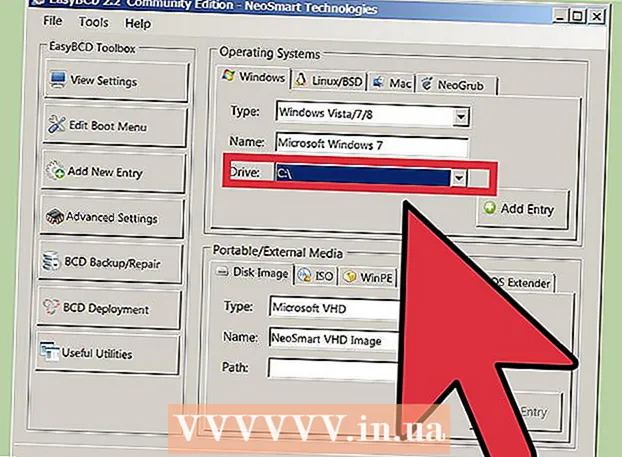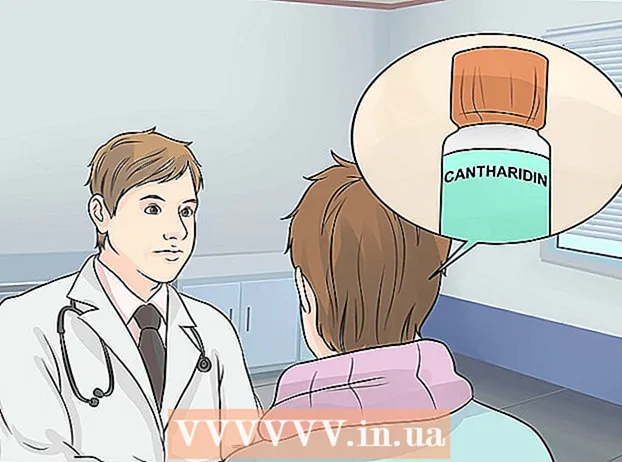Autore:
Janice Evans
Data Della Creazione:
23 Luglio 2021
Data Di Aggiornamento:
1 Luglio 2024

Contenuto
- Passi
- Metodo 1 di 2: Utilizzo del programma
- Metodo 2 di 2: utilizzo della riga di comando
- Consigli
- Avvertenze
Se ricevi un messaggio di errore quando tenti di eliminare un file, è molto probabile che il sistema sia infetto da codice dannoso. In alcune situazioni, il file viene utilizzato dai principali programmi Windows, ad esempio Explorer, quindi il file non può essere eliminato. Questi file "difficili" possono essere rimossi se si completa il processo manualmente o si utilizza un programma gratuito di terze parti.
Passi
Metodo 1 di 2: Utilizzo del programma
 1 Scarica un programma per eliminare i file. Esistono molti programmi di rimozione file gratuiti e sicuri come Unlocker, LockHunter e FileASSASSIN. Questi programmi vengono utilizzati anche per rimuovere file dannosi. Scarica il programma dal sito web del suo sviluppatore.
1 Scarica un programma per eliminare i file. Esistono molti programmi di rimozione file gratuiti e sicuri come Unlocker, LockHunter e FileASSASSIN. Questi programmi vengono utilizzati anche per rimuovere file dannosi. Scarica il programma dal sito web del suo sviluppatore.  2 Fare doppio clic sul programma scaricato. Se hai scaricato FileASSASSIN, si aprirà una finestra che ti chiederà di selezionare il file da eliminare. Se lo si desidera, immettere manualmente il percorso del file o fare clic su Sfoglia o Sfoglia nella parte inferiore della finestra. In altri programmi, il processo per l'eliminazione di un file sarà più o meno lo stesso.
2 Fare doppio clic sul programma scaricato. Se hai scaricato FileASSASSIN, si aprirà una finestra che ti chiederà di selezionare il file da eliminare. Se lo si desidera, immettere manualmente il percorso del file o fare clic su Sfoglia o Sfoglia nella parte inferiore della finestra. In altri programmi, il processo per l'eliminazione di un file sarà più o meno lo stesso.  3 Elimina il file. Quando selezioni un file, fai clic su di esso e quindi fai clic su Elimina o Elimina.
3 Elimina il file. Quando selezioni un file, fai clic su di esso e quindi fai clic su Elimina o Elimina.  4 Fare clic su Esegui o Esegui. Il file verrà eliminato; la finestra del programma può essere chiusa. Se lo desideri, vai alla cartella in cui è stato archiviato il file per assicurarti che sia stato effettivamente eliminato.
4 Fare clic su Esegui o Esegui. Il file verrà eliminato; la finestra del programma può essere chiusa. Se lo desideri, vai alla cartella in cui è stato archiviato il file per assicurarti che sia stato effettivamente eliminato.
Metodo 2 di 2: utilizzo della riga di comando
 1 Riavvia il computer. Se hai problemi con il tuo computer, ti consigliamo di riavviarlo prima e provare a risolverlo prima di passare a misure più drastiche. Se il file non è ancora stato eliminato, continua a leggere.
1 Riavvia il computer. Se hai problemi con il tuo computer, ti consigliamo di riavviarlo prima e provare a risolverlo prima di passare a misure più drastiche. Se il file non è ancora stato eliminato, continua a leggere.  2 Apri un prompt dei comandi. Per fare ciò, apri il menu Start e digita "CMD" o "Prompt dei comandi" (senza virgolette) nella barra di ricerca. Puoi anche premere i tasti vincere+R.
2 Apri un prompt dei comandi. Per fare ciò, apri il menu Start e digita "CMD" o "Prompt dei comandi" (senza virgolette) nella barra di ricerca. Puoi anche premere i tasti vincere+R.  3 Fare clic con il tasto destro su "Prompt dei comandi". Ora seleziona "Esegui come amministratore" dal menu.
3 Fare clic con il tasto destro su "Prompt dei comandi". Ora seleziona "Esegui come amministratore" dal menu. - È necessario disporre dei diritti di amministratore per completare questo metodo.
 4 Attendi che appaia la finestra nera. In esso, inserirai un comando per eliminare il file.
4 Attendi che appaia la finestra nera. In esso, inserirai un comando per eliminare il file.  5 Inserisci il comando. Squadra: DEL / F / Q / AC: Utenti Il tuo nome utente Posizione file Nome file.
5 Inserisci il comando. Squadra: DEL / F / Q / AC: Utenti Il tuo nome utente Posizione file Nome file. - Ad esempio, se stai cercando di rimuovere il file "unwanted.exe" dal desktop, inserisci il comando DEL / F / Q / AC: Utenti Il tuo nome utente Desktop indesiderati.exe.
 6 Premi Invio. Il file verrà eliminato. Se lo desideri, vai alla cartella in cui è stato archiviato il file per assicurarti che sia stato effettivamente eliminato.
6 Premi Invio. Il file verrà eliminato. Se lo desideri, vai alla cartella in cui è stato archiviato il file per assicurarti che sia stato effettivamente eliminato.
Consigli
- Se non sei sicuro, chiedi allo specialista di eliminare il file.
- Esistono programmi per Windows XP che eliminano automaticamente i file.
Avvertenze
- Fare attenzione a non eliminare i file di sistema: ciò può causare arresti anomali o danni al sistema.